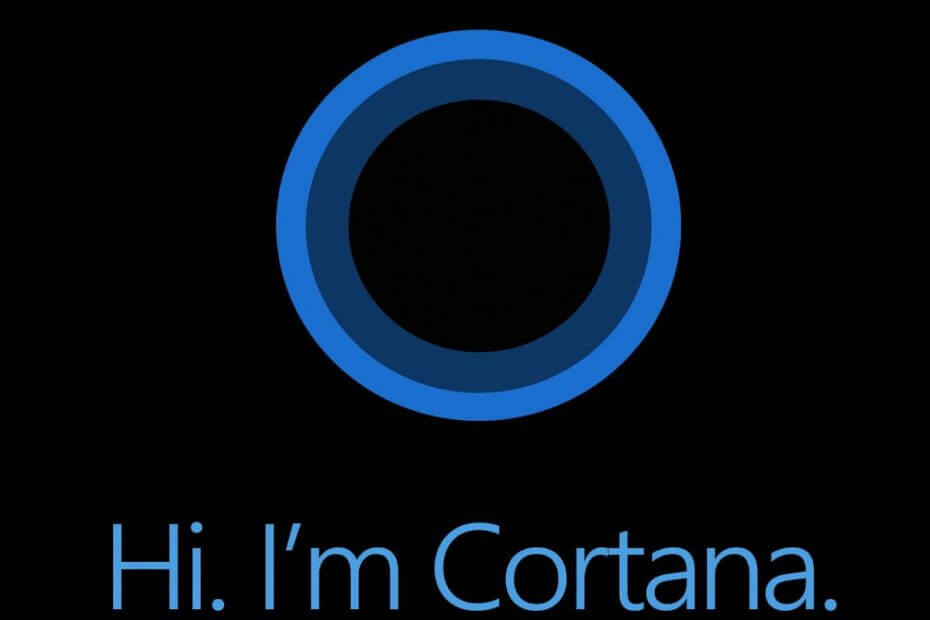Il 2 agosto 2016, è la data in cui Microsoft lancerà Windows 10 Anniversary Update in tutto il mondo come download gratuito per tutti i fan bisognosi. Questo aggiornamento promette di portare sul tavolo una serie di nuove funzionalità e correzioni, ma assicurerà anche che Cortana sia irreversibile.
Al momento, è possibile per gli utenti attivare o disattivare Cortana, una procedura molto semplice. Tuttavia, quando si tratta del nuovo aggiornamento dell'anniversario, che è un download obbligatorio, farlo è quasi impossibile.
La semplicità è sparita, lasciando agli utenti meno opzioni. Sì, disabilitare alcune funzionalità di Cortana è ancora una possibilità, ma disabilitare completamente l'assistente digitale è qualcosa che Microsoft sembra non considerare più rilevante o necessario.
Si potrebbe dire che se non ti piace usare Cortana, allora non farlo, ma per noi questa è una mentalità stupida e non la sopporteremo.
Ora, se davvero, davvero, vuoi disabilitare Cortana, dovrai passare attraverso alcuni cerchi. Ad esempio, gli utenti possono disabilitare l'assistente vocale Microsoft dall'Editor criteri di gruppo, ma questa funzione è disponibile solo nella versione professionale di Windows 10.
Fare clic su Start, digitare gpedit.msc e premere invio.
Passa a Configurazione computer > Modelli amministrativi > Componenti di Windows > Cerca.
Individua Consenti Cortana e fai doppio clic su di esso per aprire il criterio pertinente.
Seleziona Disabilitato.
Fare clic su Applica e OK per disattivare Cortana.
Se stai utilizzando Windows 10 Home, ti consigliamo di eseguire un aggiustamento di registro. Ora, questo non è un compito pensato per i principianti, quindi fai molta attenzione quando provi la seguente guida:
Vai su Start, digita regedit e premi invio.
Vai a HKEY_LOCAL_MACHINE\SOFTWARE\Policies\Microsoft\Windows\Windows Search
Fare clic con il pulsante destro del mouse su Ricerca di Windows e selezionare Nuovo > Valore Dword (32 bit).
Chiamalo AllowCortana.
Fare doppio clic su questo e impostarne il valore su 0 per disabilitare Cortana.
Possiamo solo sperare che Microsoft renda più semplice disabilitare Cortana prima che arrivi l'aggiornamento, o subito dopo, perché senza dubbio alcuni utenti di Windows 10 si ribelleranno.
STORIE CORRELATE CHE DEVI SCOPRIRE:
- Cortana riceve gli ultimi aggiornamenti per Xbox One prima di essere rilasciato sulla console
- La build di anteprima di Xbox One risolve i problemi di Cortana
- L'ultimo aggiornamento di Xbox One ti consente di disattivare Cortana e utilizzare invece i comandi vocali di Xbox